Methode zum Stapelkonvertieren von über 100 Xls-, Xlsx-Tabellen in PDF-Dokumente
Übersetzung:简体中文繁體中文EnglishFrançaisDeutschEspañol日本語한국어,Aktualisiert am:2025-05-21 11:05
Zusammenfassung:Im Büroalltag ist ein häufiges Szenario beim Umgang mit Excel-Arbeitsblättern der Bedarf, Tabellenkalkulationen an andere zu verteilen. Wenn jedoch Xls- oder Xlsx-Dateien an einen anderen Computer gesendet werden, wird das Format und Layout oft durcheinandergebracht, und die Schriftarten ändern sich. Durch die Konvertierung in PDF kann der Diagrammdateninhalt in der Tabelle gesperrt werden, und es sieht auf jedem Computer oder Mobilgerät identisch mit dem Original aus, was Anzeigeprobleme vermeidet. Wenn der Computer des Empfängers keine Office-Software installiert hat oder sie nur mobile Geräte haben, um Dateien zu empfangen, wird das Betrachtungserlebnis durch die Konvertierung in PDF erheblich verbessert, und fast jedes Gerät kann es öffnen. Wichtige Datentabellen wie Unternehmensfinanzberichte, Kundeninformationen und Vertragsangebote, wenn sie im Xls- oder Xlsx-Format angezeigt werden, sind sehr anfällig für versehentliche Änderungen. Die Konvertierung in PDF ist wie das Sperren der Datei und verhindert Datenmanipulation. Beim Drucken von Monatsberichten, Jahreszusammenfassungen und anderen Tabelleninhalten kann das PDF-Format auch die Druckqualität und die langfristige Aufbewahrung nach dem Drucken gewährleisten. Manchmal enthalten Excel-Dateien eine große Menge an Daten und sind sehr groß. Nach der Konvertierung in PDF wird die Dateigröße erheblich reduziert, was die Übertragung oder das Hochladen auf Websites erleichtert, insbesondere in Szenarien, in denen die Datenanzeige ohne Bearbeitung erforderlich ist. PDF-Dateien zeigen wirklich ihren Vorteil. Um die konsistente Anzeige von Tabelleninhalten auf jedem Gerät sicherzustellen, wichtige Daten zu schützen oder Tabellen professioneller aussehen zu lassen, kann die Konvertierung in PDF-Dokumente viele Probleme vermeiden und die Arbeitseffizienz erheblich verbessern. Wie konvertieren wir also 10, 100 oder 1000 Excel-Berichte stapelweise in PDF-Dokumente?
1、Anwendungsszenarien
Wenn eine große Menge an Daten und Diagramminhalten in Excel-Tabellen extern versendet werden muss, wirkt das Versenden in unordentlichen Xls- oder Xlsx-Formaten möglicherweise unprofessionell, und Benutzer ohne Office können sie nicht anzeigen. Die Umwandlung in PDF-Dokumente verbessert nicht nur das professionelle Image, sondern auch die Kompatibilität und Sicherheit.
2、Vorschau
Vor der Verarbeitung:
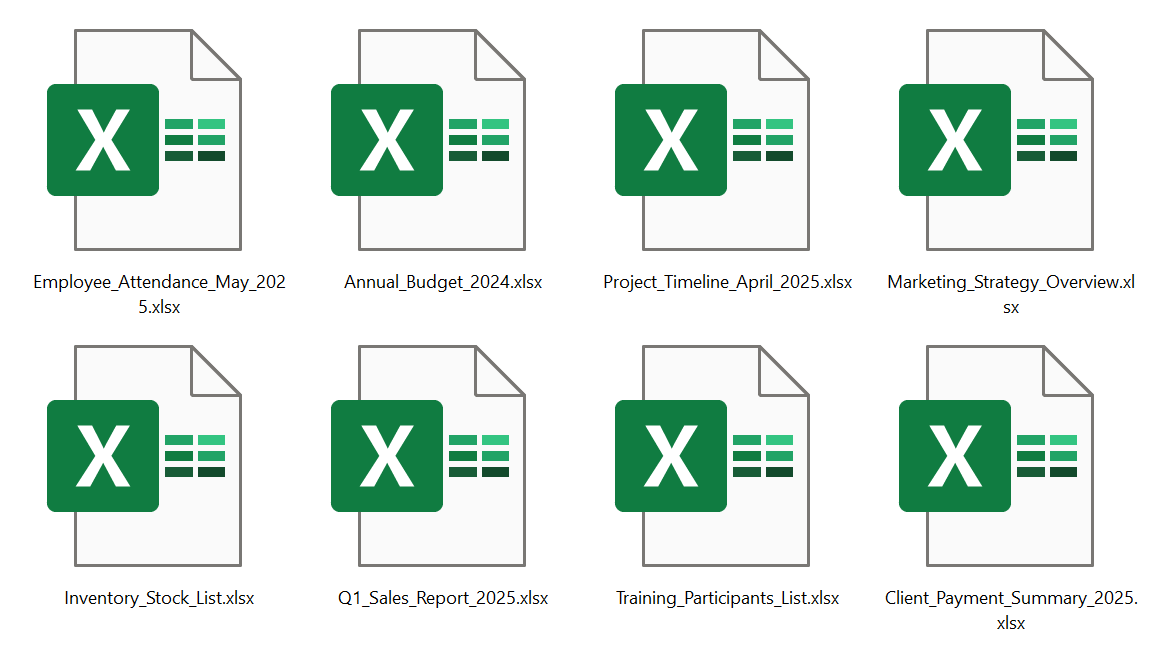
Nach der Verarbeitung:
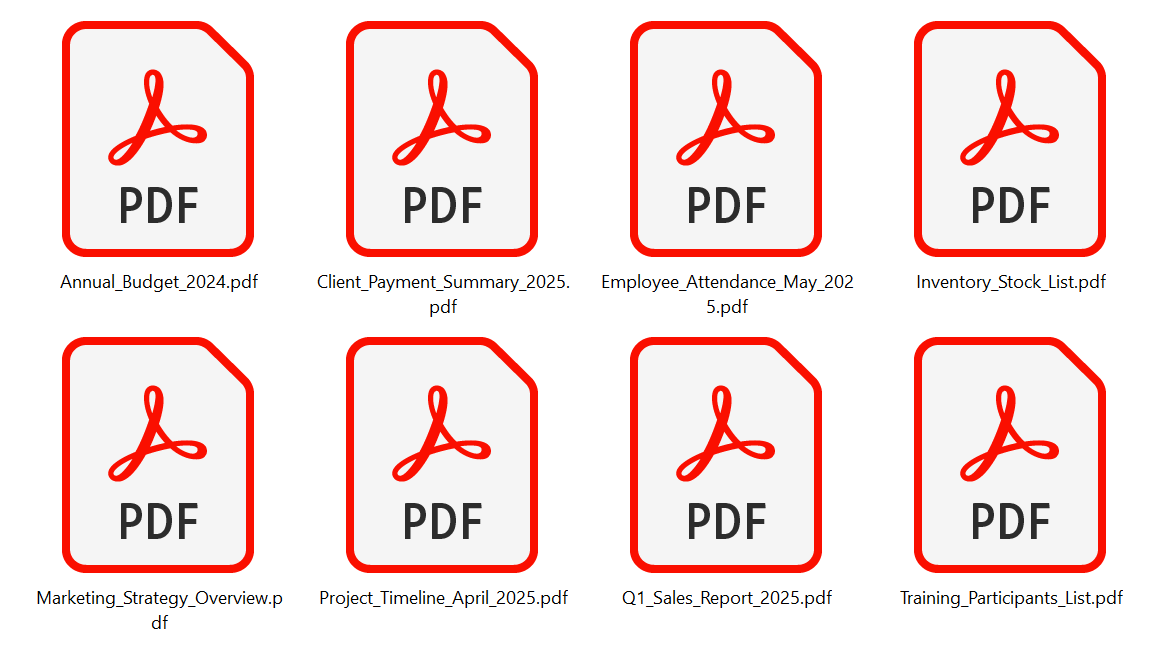
3、Arbeitsschritte
Öffnen Sie 【HeSoft Doc Batch Tool】, wählen Sie 【Excel-Werkzeuge】 - 【Excel in PDF konvertieren】.

【Dateien hinzufügen】 Unabhängig auswählen und die Excel-Tabellendateien hinzufügen, die in das PDF-Format konvertiert werden müssen.
【Dateien aus Ordner importieren】 Importieren Sie alle Excel-Tabellendateien aus dem ausgewählten Ordner.
Unten können Sie die importierten Dateien anzeigen.

【Seitenanzeigemodus】 Wählen Sie, die Excel-Layout-Einstellungen zu verwenden.

Nachdem die Verarbeitung abgeschlossen ist, klicken Sie auf den Speicherort, um die erfolgreich konvertierten PDF-Dateien anzuzeigen.

Schlüsselwort:Excel in PDF konvertieren , Xlsx zu PDF Konverter , wie man eine Tabelle in ein PDF-Dokument umwandelt